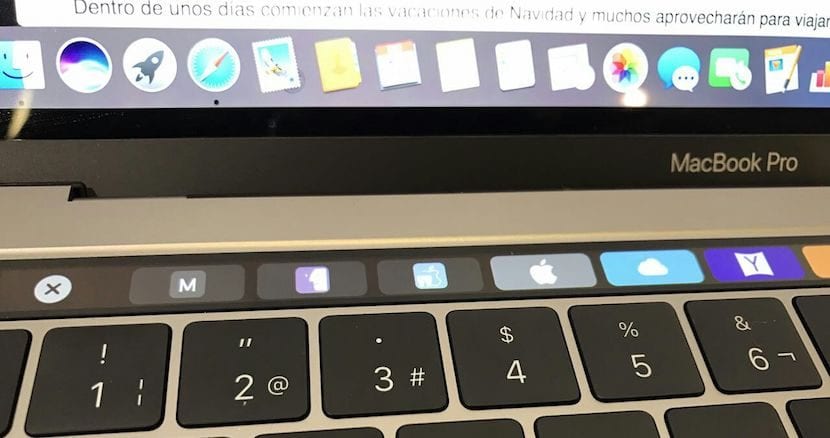
Vandaag heb ik het voorrecht gehad een nieuwe in gebruik te mogen nemen MacBook Pro met Touch Bar die een collega heeft gekocht. Ik zeg dat ik het voorrecht heb gehad omdat in veel vestigingen op het eiland waar ik woon ze nog niet beschikbaar zijn en daarom had ik hem tot op heden niet persoonlijk kunnen zien.
Alles ging erg goed, het ontwerp van de notebook is indrukwekkend en het concept van de Touch Bar heeft me in de wolken. Ondanks alles wat ik had gelezen over de prestaties van de batterij, is dat probleem bij dit specifieke apparaat niet bij mij opgekomen.
Wat als ik op internet heb moeten zoeken, is hoe ik de Touch Bar moet beheren en ik bedoel niet hoe ik hem moet gebruiken, want het heeft een zeer intuïtieve bediening die varieert naarmate je de verschillende applicaties gebruikt. Wat er met mij is gebeurd, is dat plotseling de Touch Bar is bevroren en ik kon hem niet gebruiken.
Ik heb de applicatie die ik gebruikte opnieuw opgestart en heb een andere andere applicatie geopend en wat was mijn verrassing toen de balk nog steeds hetzelfde probleem had. Geconfronteerd met dit grillige functioneren, ging ik op zoek naar andere mogelijke mensen met dezelfde ervaring en ik heb ontdekt dat onze vrienden uit Faq-Mac lijkt te zijn dat ze een van deze patronen van de Touch Bar hebben opgelopen en ze vertellen ons hoe we dit kunnen oplossen.
We hebben beide opties geprobeerd en beide hebben ons in staat gesteld de Touch Bar als nieuw te maken, dus omdat ik denk dat dit probleem bij meer gebruikers zou kunnen overkomen, deel ik het. Een van de manieren waarop u de Touch Bar opnieuw moet opstarten, is door de Activity Monitor in te voeren die u kunt vinden Lauchpad> Overige> Activity Monitor en zoek naar het proces "Touch Bar Agent" Nu selecteren we het en drukken op het kruisje in de linkerbovenhoek van de Activity Monitor-interface om de balk opnieuw te starten. Op deze manier had u het kunnen herstarten zonder de computer opnieuw op te starten.
We hebben echter ook kunnen verifiëren dat het herstarten van de balk kan worden gedaan met twee opdrachten van de terminal:
- Eerst voeren we het commando uit: kill «Touch Bar Agent»
- En later voeren we uit: killall ControlStrip